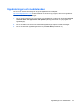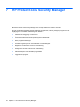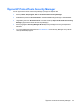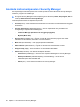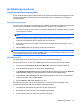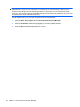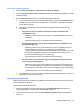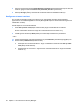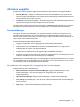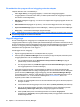HP ProtectTools User Guide - Windows XP, Windows Vista, Windows 7
Installationsprocedurer
Registrera autentiseringsuppgifter
Du kan använda sidan My Identity (Min identitet) för att registrera dina olika autentiseringsmetoder, eller
autentiseringsuppgifter. När dessa metoder har registrerats, kan du använda dem för att logga in i
Security Manager.
Registrera fingeravtryck
Om datorn har en inbyggd eller ansluten fingeravtrycksläsare, får du hjälp av installationsguiden för HP
ProtectTools Security Manager med att konfigurera, eller "registrera", dina fingeravtryck.
1. En kontur av två händer visas. Fingrar som redan är registrerade är markerade med grönt. Klicka
med ett finger på konturen.
OBS! Om du vill radera ett fingeravtryck som registrerats tidigare, klickar du på motsvarande
finger.
2. När du har valt ett finger att registrera, uppmanas du att läsa in fingret tills fingeravtrycket är
registrerat. Ett registrerat finger är markerat med grönt i konturen.
3. Du måste registrera minst två fingrar, helst pekfingret och långfingret. Upprepa steg 1–3 för ett
annat finger.
4. Klicka på Next (Nästa) och följ sedan instruktionerna på skärmen.
OBS! När du registrerar fingeravtryck med processen i Komma igång, sparas ingen
fingeravtrycksinformation förrän du klickar på Next (Nästa). Om du lämnar datorn inaktiv en stund, eller
om du stänger programmet, sparas dina ändringar inte.
Registrera scener
Du måste registrera en eller flera scener för att kunna använda ansiktsinloggning.
Så här registrerar du en ny scen från installationsguiden för HP ProtectTools Security Manager:
1. Klicka på ikonen HP ProtectTools Security Manager i sidpanelen till höger på skärmen.
2. Ange ditt Windows®-lösenord och klicka sedan på Next (Nästa).
3. Under Enable security features (Aktivera säkerhetsfunktioner) markerar du kryssrutan Windows
Logon Security (Windows Inloggningssäkerhet) och klickar sedan på Next (Nästa).
4. Under Choose your credentials (Välj dina inloggningsuppgifter) markerar du kryssrutan Face
(Ansikte) och klickar sedan på Next (Nästa).
5. Klicka på Enroll a new scene (Registrera ny scen).
När registreringen är klar, kan du också registrera en ny scen om du hade svårigheter under
inloggningen därför att ett eller flera av följande villkor hade ändrats:
●
Ditt ansikte har förändrats mycket efter den senaste registreringen.
●
Belysningen är helt annorlunda än vid alla tidigare registreringar.
●
Du bar glasögon (eller inte) under den senaste registreringen.
Installationsprocedurer 27